اقتصاص الصفحات
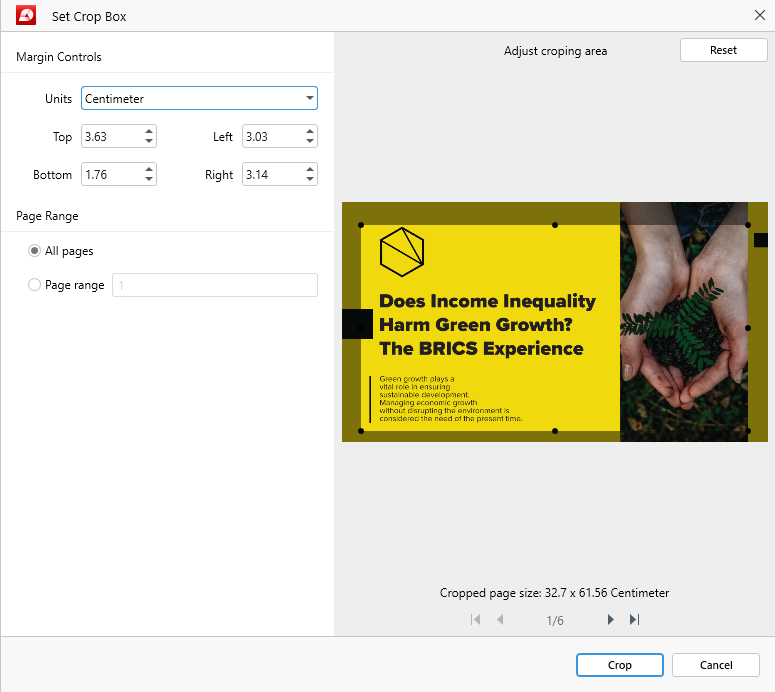
“ اقتصاص الصفحات ” يتم تمثيل الميزة من خلال  أيقونة. يسمح لك بتغيير حجم صفحة واحدة أو عدة صفحات داخل ملفك بسرعة عن طريق تغيير إعدادات الهوامش الافتراضية الخاصة بها.
أيقونة. يسمح لك بتغيير حجم صفحة واحدة أو عدة صفحات داخل ملفك بسرعة عن طريق تغيير إعدادات الهوامش الافتراضية الخاصة بها.
فيما يلي نظرة عامة تفصيلية حول كيفية تنفيذ ذلك عمليًا.
ضبط هوامش الصفحة المخصصة
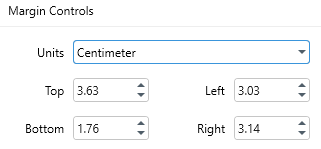
من هذا الجزء من عارض الاقتصاص، يمكنك التحكم في حجم هوامش الصفحة العلوية أو السفلية أو اليسرى أو اليمنى التي تريدها. يمكنك القيام بذلك إما عن طريق النقر على الأسهم لأعلى ولأسفل أو النقر نقرًا مزدوجًا فوق كل رقم وكتابة قيمة مخصصة. يمكنك أيضًا ضبط صفحة PDF الخاصة بك ’ حجم الصورة مباشرة داخل نافذة معاينة الاقتصاص، كما سنوضح لك بعد قليل.
هنا، يمكنك أيضًا اختيار وحدة القياس المفضلة لصفحات المستند. يدعم MobiPDF وحدات القياس التالية:
- بوصة
- ملليمتر
- سنتيمتر
- النقاط
اختيار عدد الصفحات المراد اقتصاصها
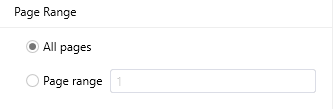
لاقتصاص مجموعة محددة فقط من الصفحات، اختر “ نطاق الصفحات ” وحدد نطاقًا، على سبيل المثال “ 1-3 ” أو “ 3-6 ” ، ثم قم بتغيير الحجم حسب الحاجة وانقر على “ اقتصاص ” . إذا كنت تريد أن يكون لكل صفحة في ملفك نفس الحجم، فما عليك سوى تحديد “ كافة الصفحات ” خيار لتطبيق التغيير الخاص بك على مستوى العالم.
استخدام نافذة معاينة الاقتصاص
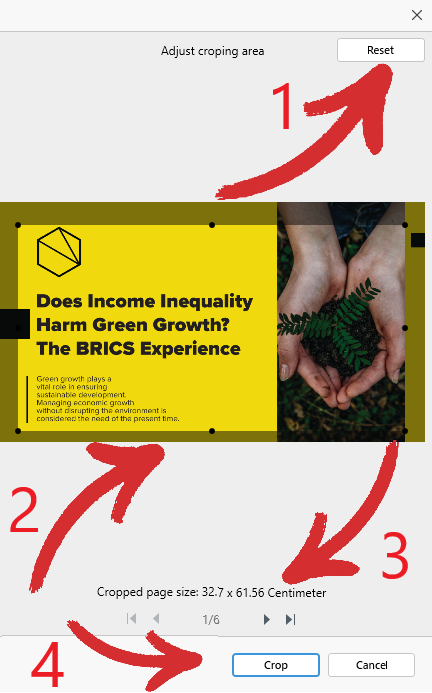
، ’ لقد وصلت إلى نافذة معاينة الاقتصاص، حيث يمكنك:
- يمكنك الرجوع بسرعة إلى إعداد الاقتصاص الخاص بك عن طريق النقر فوق “ إعادة تعيين ” .
- اضبط المنطقة المرئية لصفحة PDF التي تريد اقتصاصها.
- شاهد حجم صفحتك الجديد بوحدة القياس التي اخترتها.
- قم بتأكيد حجم صفحتك الجديد بالنقر فوق “ اقتصاص ” .